标签制作软件中如何生成堆叠拼版(使用生成矩阵工具)
堆叠拼版也就是我们经常说的摞标,它是以我们指定的纸张数为一摞,生成的内容在每张纸的相同位置上是按照序列进行排列的(也就是列排序)。比如以300张纸为一摞,第一列是1-300,第二列接着第一列的最后一个数据从301开始到600……。想要生成上面说的这种堆叠拼版,就要用到中琅标签制作软件中一个非常重要的工具—“生成矩阵”工具来进行生成,下面一起来看看。
1. 打开中琅标签制作软件,根据打印机中的实际纸张设置纸张尺寸和布局,纸张我们这里设置为宽度为100mm,高度为150mm的纸张,一张纸中设置1行1列的标签(需要注意的是使用生成矩阵工具生成堆叠拼版的时候,在软件中要按照一张纸为一个大标签进行设置,也就是一张纸中设置1行1列的标签),如果纸张上有非打印区域,那么就根据纸张的实际情况设置上下左右页面边距。
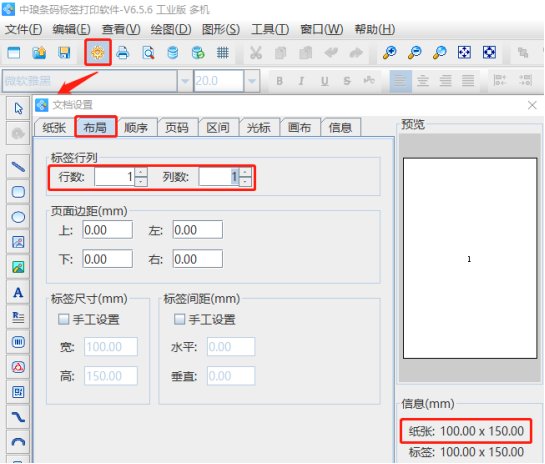
2. 点击软件左侧的“绘制普通文本”按钮,在右侧的白色画布上绘制一个文本对象,双击绘制的文本对象,在打开的图形属性-数据源中,点击数据对象下面的“编辑”按钮,在打开的窗口中选择“序列生成”数据类型,开始字符串为1,其他的保持不变,即可生成1,2,3,4,5……流水号。
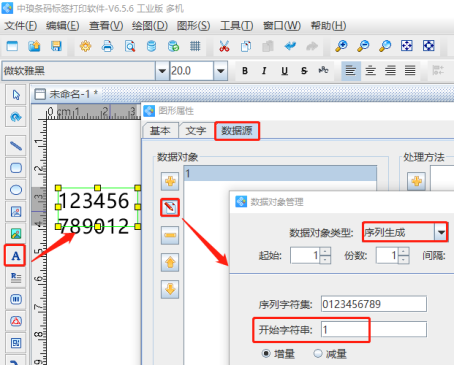
切换到“文字”选项卡中,设置文本的字体、字号、字间距以及对齐方式(设置居中对齐)。
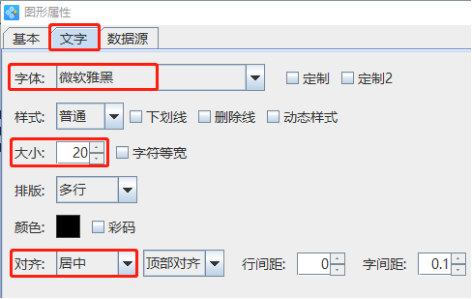
3. 第一个内容调整好位置之后,选中第一个内容,点击软件顶部工具栏中的“生成矩阵”工具,在打开的窗口中,设置矩阵行列数为“3行2列”,水平偏移量为“40”mm,垂直偏移量为“50”mm,设置数据位置递增为“300”(数据位置递增修改的是数据源中数据调用的起始位置,比如第一个小标签“起始”为1,调用的是软件中生成的第1个数据,设置数据位置递增为300,那么第二个小标签的“起始”就是301,调用的是软件中生成的第301个数据,以此类推)。
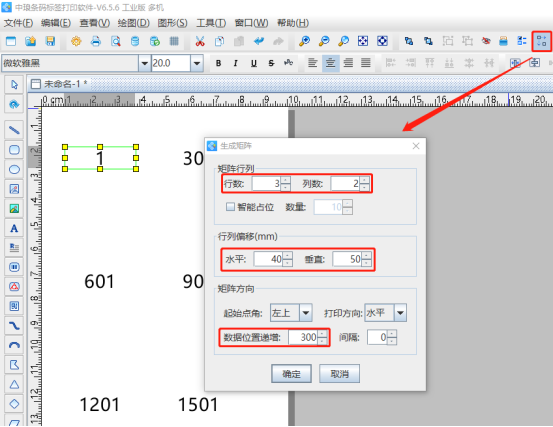
4. 点击软件顶部工具栏中的“打印”按钮,设置数据量为300(因为是300张纸为一摞),开始页码保持1不变,点击结束页码后面的“尾页”,点击下面的“预览”按钮,翻页查看批量生成的堆叠拼版,预览无误就可以直接连接打印机打印出来或者是输出PDF文档、图片、TIF文档了。
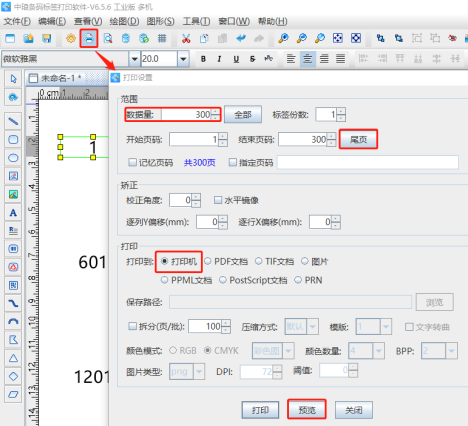
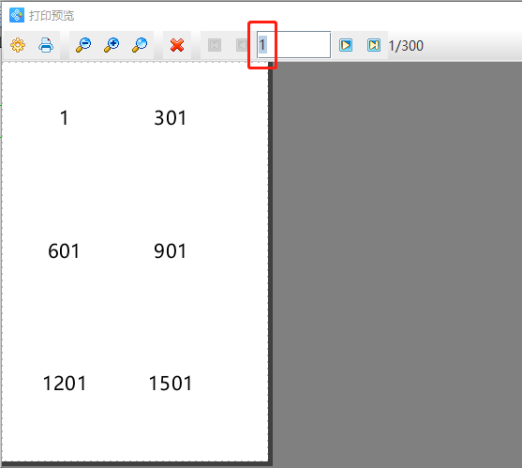
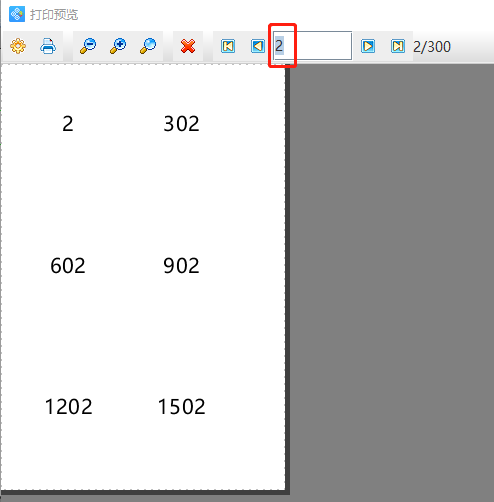
以上就是中琅标签制作软件中使用“生成矩阵”工具生成堆叠拼版的操作步骤。起始只要理解了生成矩阵工具以及软件中一些参数的含义,那么制作起来就非常的简单了,有兴趣的小伙伴可以按照上面的步骤操作试试。

共有条评论 网友评论